PDF-wachtwoord vergeten? Hoe een PDF-bestand openen als je het wachtwoord bent vergeten
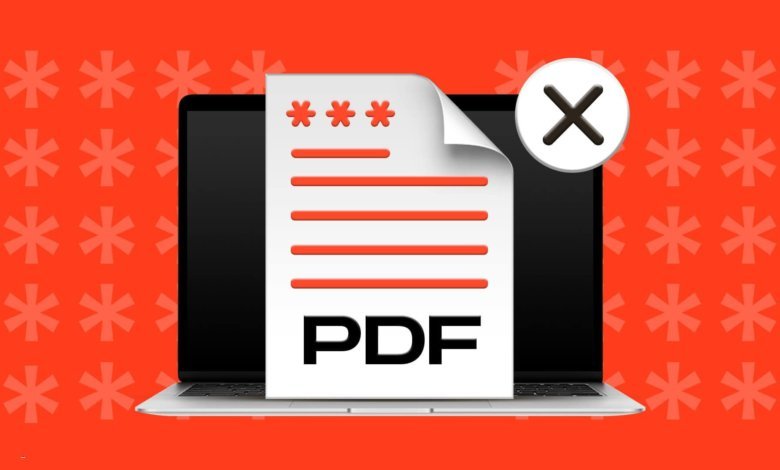
“Ik ben het wachtwoord van mijn PDF-document vergeten. Ik ben niet in staat om mijn bestand te openen, en ik heb het dringend nodig. Hoe kan ik PDF eenvoudig openen met wachtwoord vergeten, want ik heb niet veel computerkennis.”
Iedereen wil zijn bestanden en documenten beschermen, maar het is niet gemakkelijk om al die paswoorden te registreren. Meestal vergeten of verliezen we onze PDF-wachtwoorden. Het is niet eenvoudig om de versleuteling van met een wachtwoord beveiligde PDF-bestanden te breken. Als u het wachtwoord van uw PDF-bestand bent vergeten, dan hoeft u zich geen zorgen te maken. Blijf dit artikel lezen, want we hebben in dit artikel een aantal zeer effectieve methoden genoemd om PDF met wachtwoord vergeten te openen.
Problemen met het openen van een PDF-bestand kunnen worden veroorzaakt door de corruptie van het PDF-document. Met behulp van PDF reparatie software, kunt u beschadigde documenten herstellen en voorkomen dat u gegevens verliest.
Methode 1. Hoe te openen PDF Wachtwoord vergeten met PDF Wachtwoord herstel software
Als u een PDF-bestand zonder wachtwoord wilt openen, kunt u een PDF-hulpprogramma voor wachtwoordherstel van derden gebruiken. Het is gemakkelijk en veilig om een professioneel programma als PDF Password Remover te gebruiken om een vergeten PDF wachtwoord te herstellen. PDF Password Remover heeft een fenomenale wachtwoord herstel snelheid omdat het is uitgerust met vele unieke functies. De software heeft een zeer gebruiksvriendelijke interface, en u kunt uw verloren PDF-wachtwoord in slechts drie eenvoudige stappen herstellen.
PDF Password Remover is supersnel, en kan uw wachtwoord 40 keer sneller zoeken dan andere software. U kunt PDF Password Remover gebruiken om uw PDF-document af te drukken, te kopiëren of te bewerken zonder enige beperkingen. PDF Password Remover heeft drie krachtige aanvallen: brute kracht met masker aanval, brute kracht aanval, en woordenboek aanval. Het heeft ondersteuning voor meerdere talen en is compatibel met Windows 11, 10, 8.1, 8, 7, Vista en Windows XP. Hier zijn een paar eenvoudige stappen die u kunt gebruiken om uw PDF-bestand zonder wachtwoord snel te openen.
Stap 1: Download PDF Wachtwoord Verwijderaar
Download en installeer PDF Password Remover op uw computer door de instructies op het scherm te volgen. Voltooi het installatieproces en start PDF Password Remover.
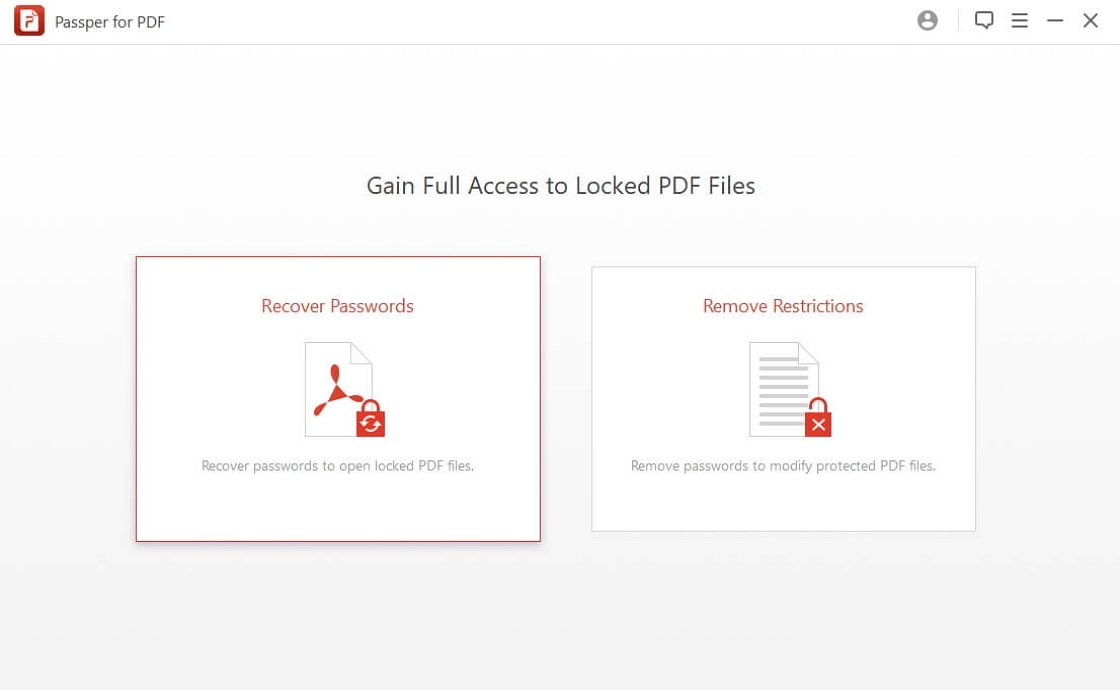
Stap 2: PDF-bestand toevoegen
Klik op Toevoegen om het PDF-bestand toe te voegen waarvan u het wachtwoord wilt herstellen. Blader door uw computer om een PDF-bestand te selecteren en klik op Openen.
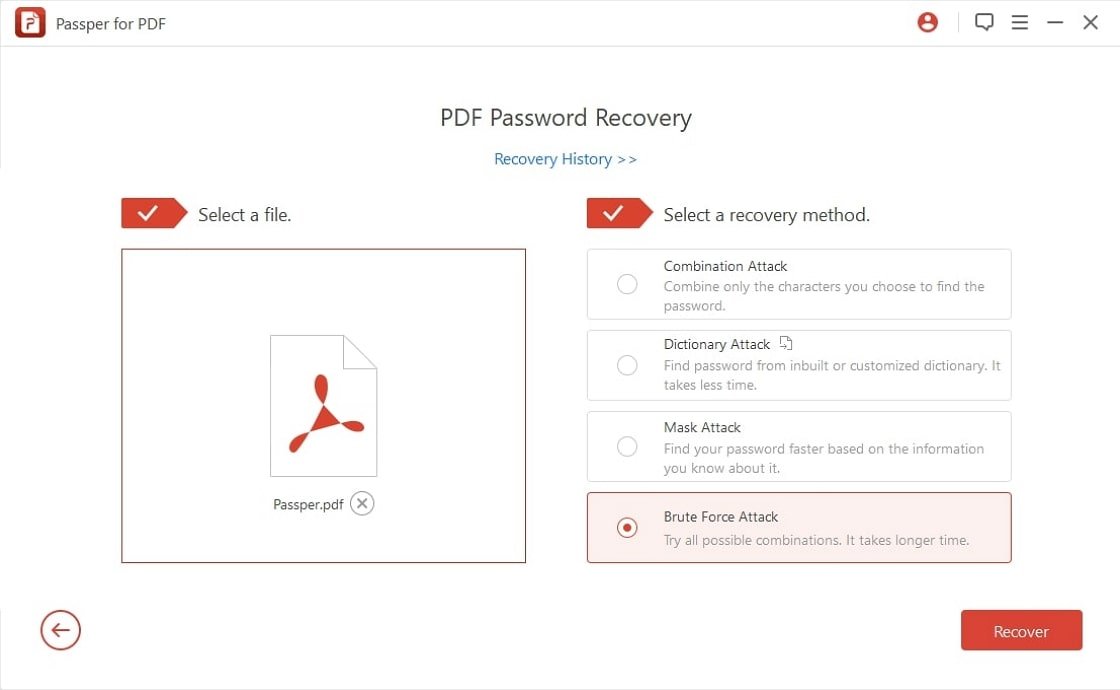
Stap 3: Herstel het verloren PDF wachtwoord
Er zijn drie aanvalsmodi in PDF Password Remover om PDF’s met een vergeten wachtwoord te openen. Deze modi omvatten brute kracht met maskeraanval, woordenboekaanval, en brute krachtaanval.
Als u uw PDF-wachtwoord wilt vinden uit een ingebouwd woordenboek in deze tool, kunt u een woordenboekaanval gebruiken. Gebruik een brute kracht aanval als u niets meer weet, omdat deze modus alle combinaties van wachtwoorden zal gebruiken om uw PDF-bestand te openen. Gebruik brute kracht met een maskeraanval als u de lengte of het bereik van uw wachtwoord nog weet.
Selecteer de aanvalsmodus en klik op Start.
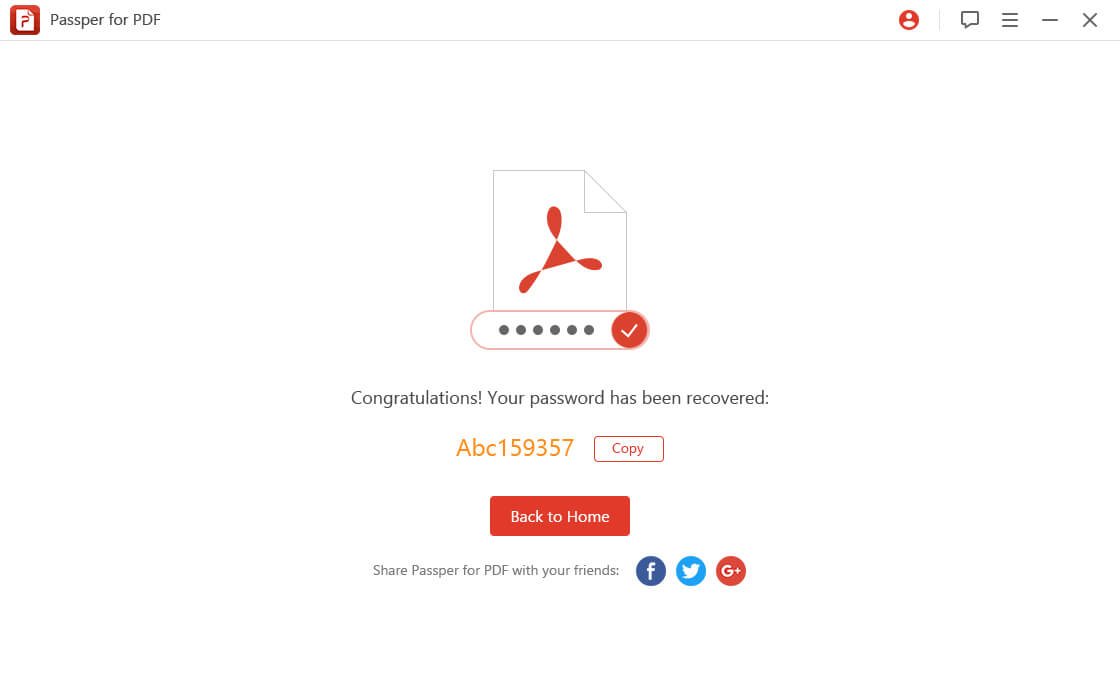
Wacht een paar minuten. Er verschijnt een nieuw venster met uw herstelde wachtwoord. Gebruik dit wachtwoord om uw PDF-bestand te openen.
Pros
- Het wachtwoordherstel gaat 40 keer sneller.
- Het is beschikbaar in meerdere talen.
- Het is veilig en gemakkelijk te gebruiken.
Minpunten
- Je moet je registreren om het wachtwoord te zien.
Methode 2. Hoe te openen PDF Wachtwoord vergeten met Google Drive
Ondanks het gebruik van software voor wachtwoordherstel, kunt u ook Google Drive gebruiken om een vergeten PDF-wachtwoord te herstellen. Deze methode is gratis en gemakkelijk te gebruiken. U hebt alleen een Google-account nodig om een PDF met wachtwoord vergeten te openen. Als u zoekt naar een manier om een PDF te openen en u bent een wachtwoord vergeten, volg dan deze eenvoudige stappen om een verloren PDF wachtwoord te herstellen:
Stap 1: Upload PDF-bestand
Open uw Google-account en log in. Om het PDF-bestand te uploaden, klik op Nieuw. U kunt uw PDF-bestand ook uploaden door op My Drive te klikken.
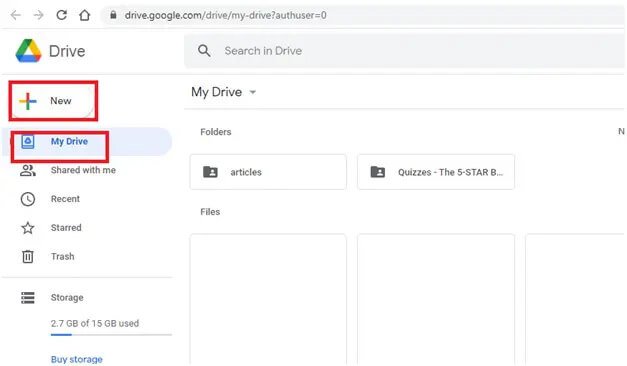
Stap 2: Geüploade bestanden converteren
Nadat u de PDF-bestanden hebt geüpload, klikt u op de tandwieloptie rechtsboven. Klik op Instellingen.
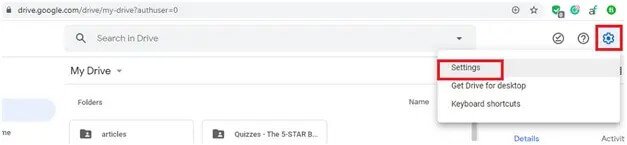
Nu zal er een pop venster openen. Klik op het selectievakje in Uploads converteren om deze optie in te schakelen.
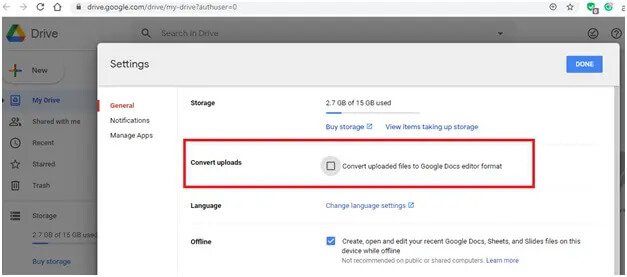
Stap 3: Open het bestand met Google docs
Open nu dit bestand met Google docs door er met de rechtermuisknop op te klikken.
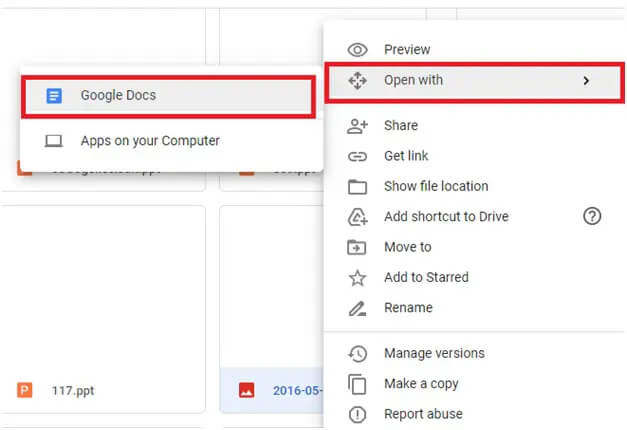
Stap 4: Downloaden
Klik op de optie Bestand in de linkerbovenhoek. Klik op Downloaden en selecteer Microsoft Word. Uw PDF-bestand wordt gedownload als een Word-bestand, en u kunt het openen zonder wachtwoord.
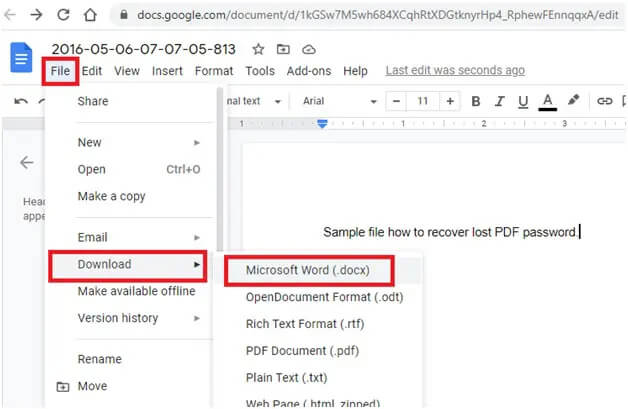
Pros
- U kunt deze methode gratis gebruiken.
Minpunten
- Het heeft een laag succespercentage bij het herstellen van wachtwoorden.
- Deze methode kan de opmaak van het document wijzigen.
Methode 3. PDF-wachtwoord vergeten? Open het met Online PDF Wachtwoord Verwijderaar
Als u het wachtwoord voor uw PDF-document bent vergeten en het online wilt ontgrendelen, kunt u een open PDF-tool gebruiken. U kunt het gebruiken zonder enige registratie.
Stap 1: Openen Unlock PDF
Ga naar smallpdf.com/unlock-pdf en klik op Choose File. U kunt uw PDF-bestanden ook neerzetten door ze naar de roze werkbalk te slepen.
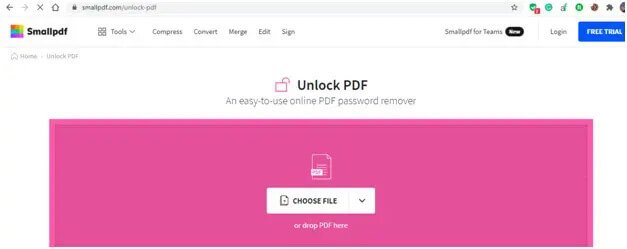
Stap 2: Ontgrendel het PDF-bestand
Na het uploaden van het bestand, vinkt u het vakje aan en klikt u op PDF ontgrendelen.
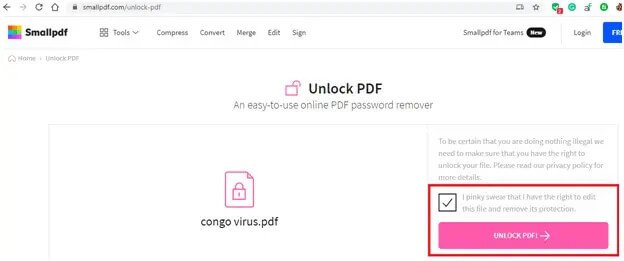
Stap 3: Downloaden
Wacht een paar minuten. Klik nu op Download om dit ontgrendelde PDF-bestand op uw computer op te slaan.
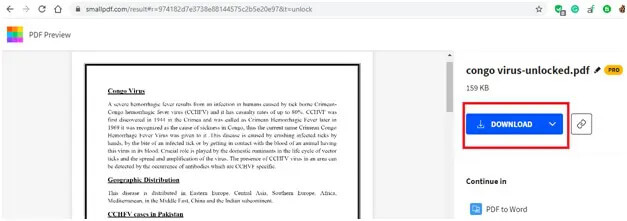
Pros
- U kunt het gebruiken zonder enige download.
Minpunten
- Het is geen erg veilige methode omdat je het bestand moet uploaden naar de cloud server.
- U kunt Unlock PDF niet gebruiken zonder internettoegang.
- Het ondersteunt geen meerdere talen.
Gevolgtrekking
Het kan erg frustrerend zijn om een PDF-bestand te openen als u het wachtwoord bent vergeten. Er zijn zoveel methoden om een beveiligd PDF-bestand te openen, maar niet alle zijn veilig of gebruiksvriendelijk. Als u uw verloren PDF-wachtwoord snel en zonder gedoe wilt herstellen, is PDF Password Remover de beste optie. Wij raden u aan dit gereedschap te gebruiken omdat het zeer veilig is en het snelste wachtwoord herstel heeft.

